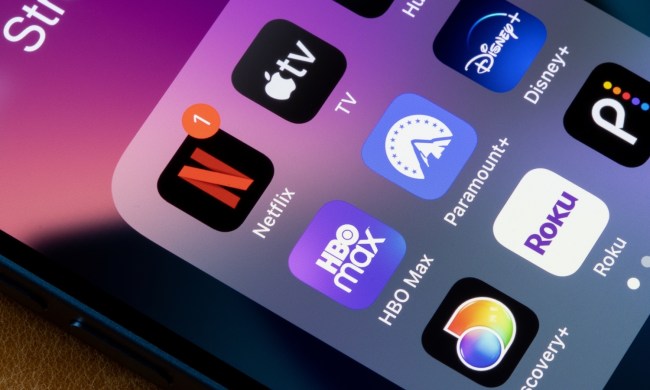Dentro del universo del streaming de contenidos existe un servicio que no deja de crecer: Apple TV+, que ofrece, entre otras cosas, cada vez más películas originales, comedias para adultos y programas para niños. ¿Te interesa? ¿Adquiriste un dispositivo Apple recientemente? Te explicamos cómo conseguir Apple TV+ gratis.
Te va a interesar:
- Apple TV 4K: mejor imagen
- Apple TV+: todo lo que necesitas saber
- Apple TV Plus: contenido original gratis
Si estás interesado en explorar la línea de Apple, hay buenas y malas noticias. La buena noticia es que, en los últimos 18 meses aproximadamente, Apple estuvo ofreciendo una prueba gratuita de Apple TV+ con duración de un año si comprabas ciertos productos nuevos como un iPhone o una MacBook.

La mala noticia, es que esta promoción terminó el 1 de julio de 2021; este acuerdo se reduce ahora a solo una prueba de tres meses. El costo actual es de $4.99 dólares por mes, más asequible que muchas otras aplicaciones de transmisión. A continuación, te indicamos cómo registrarte y qué implica.
Nota: sabemos que es un poco confuso, pero recuerda que Apple TV+ es una suscripción de transmisión )o streaming) como Netflix o Hulu, mientras que Apple TV es un decodificador físico y una plataforma única para tu centro de entretenimiento. No necesitas un dispositivo Apple TV para ver Apple TV+, la aplicación de TV funciona en muchas plataformas y también admite la reproducción a través de tu navegador.
Paso 1: dirígete a la página web de Apple TV+
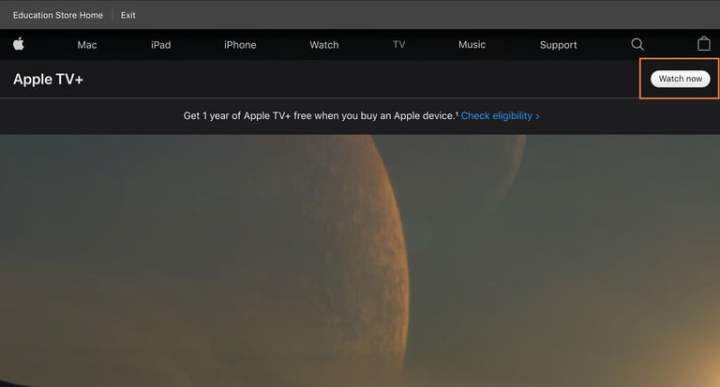
Técnicamente, puedes registrarte en Apple TV+ en casi cualquier dispositivo, pero preferimos el método rápido y fácil de saltar al navegador de tu escritorio y navegar al sitio web de Apple TV+. Aquí está el enlace para visitarlo directamente y, por supuesto, puedes encontrarlo en cualquier momento buscando en Google «Apple TV+».
Paso 2: comienza tu prueba gratuita

Es una buena idea comenzar con la prueba gratuita de 7 días de Apple (y también discutiremos cómo registrarte para un año gratis a continuación). Si te gusta Apple TV+ y encuentras suficiente contenido nuevo para continuar, puedes realizar la transición sin problemas para realizar pagos a través de tu cuenta de Apple después de que finalice el período de prueba.
Para iniciar este procedimiento, haz clic en el botón Ver ahora en la esquina superior derecha de la página web. Esto te lleva a la página de registro, donde debes seleccionar Comenzar tu prueba gratuita. Selecciona Continuar para confirmar tu elección.
Paso 3: ingresa tu ID de Apple y verifica el pago
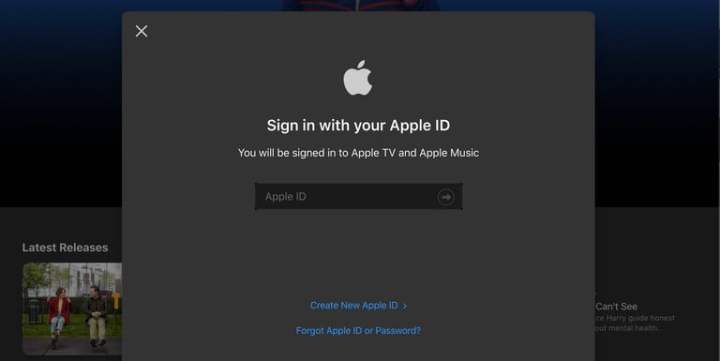
Si aún no has iniciado sesión automáticamente, ahora deberás ingresar tu ID de Apple y contraseña. Tu cuenta de Apple es la forma en que administrarás tu suscripción y pagos, por lo que necesitarás una para ver Apple TV+.
Si no has iniciado sesión en ese dispositivo por un tiempo, es posible que también debas realizar una autenticación de dos factores. Una vez que hayas iniciado sesión, Apple también puede solicitarte que ingreses la información de pago.
Si es necesario, ten tu tarjeta de pago lista para que puedas escanear o ingresar la información rápidamente, luego selecciona Siguiente para continuar. Es posible que debas ingresar una tarjeta incluso, si ya tienes pagos configurados para tu cuenta de Apple de otra manera.
Paso 4: confirma tu suscripción
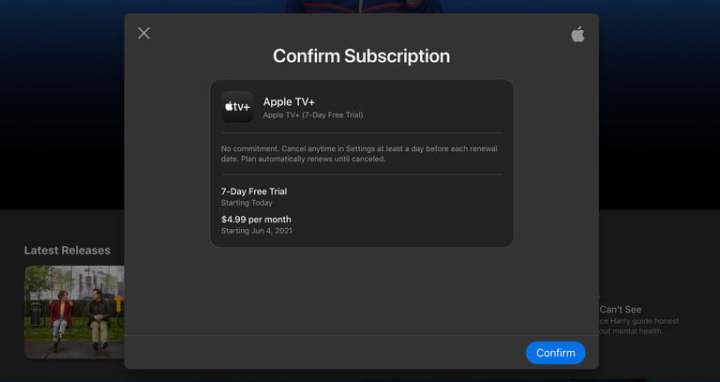
Apple puede volver a pedirte que vuelvas a iniciar sesión con tu ID y contraseña de Apple. (Si quieres que este proceso sea más fácil, debes registrarte con un administrador de contraseñas). Inicia sesión tantas veces como sea necesario y selecciona Confirmar cuando la opción esté disponible.
Cuando termine, recibirás un mensaje que dice Bienvenido a Apple TV+, selecciona Continuar para comenzar a ver contenido de inmediato. En este mismo mensaje también te recordarán que puedes configurar controles parentales para todas las versiones de Apple TV+, por lo que, si los niños estarán mirando, ahora es un buen momento para visitar la configuración de tu cuenta y poner algunos controles en su lugar.
Paso 5: asegúrate de obtener tu año gratis
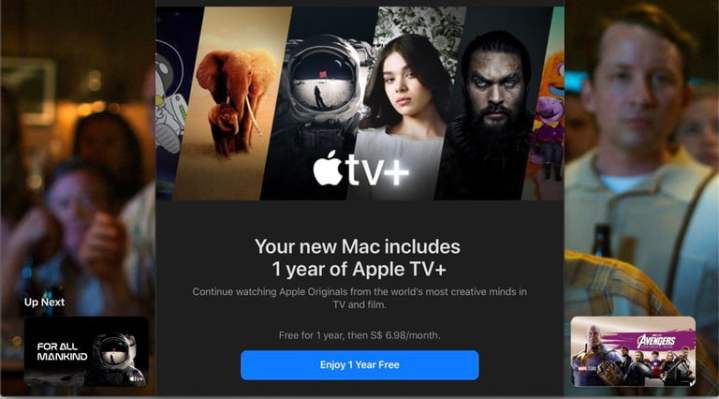
Si ves una opción para registrarte para tu prueba gratuita después de iniciar sesión en tu cuenta de Apple, ¡selecciónala! Lamentablemente, esto no siempre aparece, según el navegador o el dispositivo que estés utilizando.
Si no ves esa opción, pero sabes que compraste un dispositivo Apple a más tardar el 30 de junio de 2021 e iniciaste sesión en él con tu ID de Apple, no presiones Confirmar todavía, aún es posible tomar la ventaja con el año de suscripción gratis.
En su lugar, intenta descargar la aplicación Apple TV directamente en dispositivo Apple que compraste antes del 30 de junio, como un iPhone o iPad. Ábrelo y mira las ofertas para Apple TV+. Por lo general, esto es suficiente para que Apple reconozca que recientemente compraste un nuevo producto y ofrezca su prueba gratuita.
Si ya te registraste en Apple TV+ y compraste un nuevo dispositivo antes de la fecha límite, comunícate con el servicio al cliente de Apple de inmediato y explica tu situación. Deben poder ver tu cuenta y realizar los ajustes necesarios en tu plan de pago.